【PS5】【クリエイトボタン】PlayStation5での動画、画像のシェアの方法と解説!【YouTube】【Twitter】

PlayStation 5 (CFI-1100A01)

DualSense ワイヤレスコントローラー
ミッドナイト ブラック (CFI-ZCT1J01)
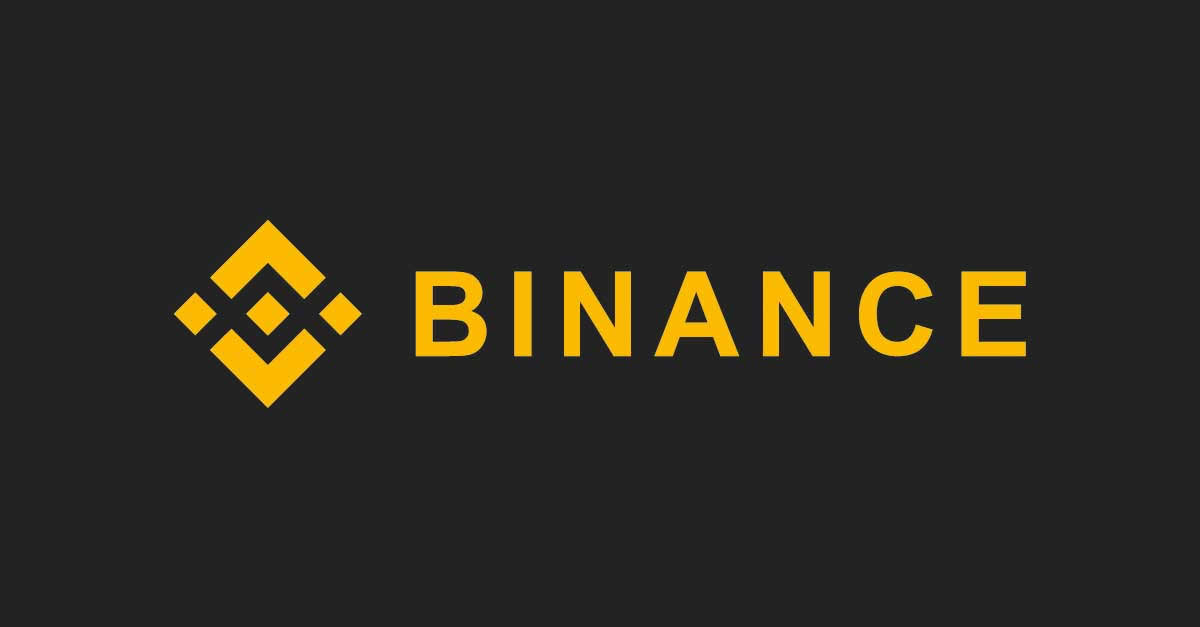
【Binance の口座開設は、こちらから!】
こちらのリンクからの口座開設で、
永続的に手数料が【10%】
割引きになります!!
Binance(バイナンス)は
ユーザー数1000万人以上をほこる、
世界最大級の海外仮想通貨取引所です。
海外取引所ランキングでは
総合第1位にランクインしています。
取扱通貨数は200種類以上、
最大レバレッジ125倍の先物取引や、
ICOなどへの参加が可能です。
公式HP、スマホアプリは
日本語対応を再開し、
クレジットカードでの入金や、
ラインペイなどでの個人間購入も可能です。
口座の開設は
数分で完了するくらい簡単です!
Coincheckなど、
日本の取引所に仮想通貨を送れば、
簡単に日本円にも戻せます。
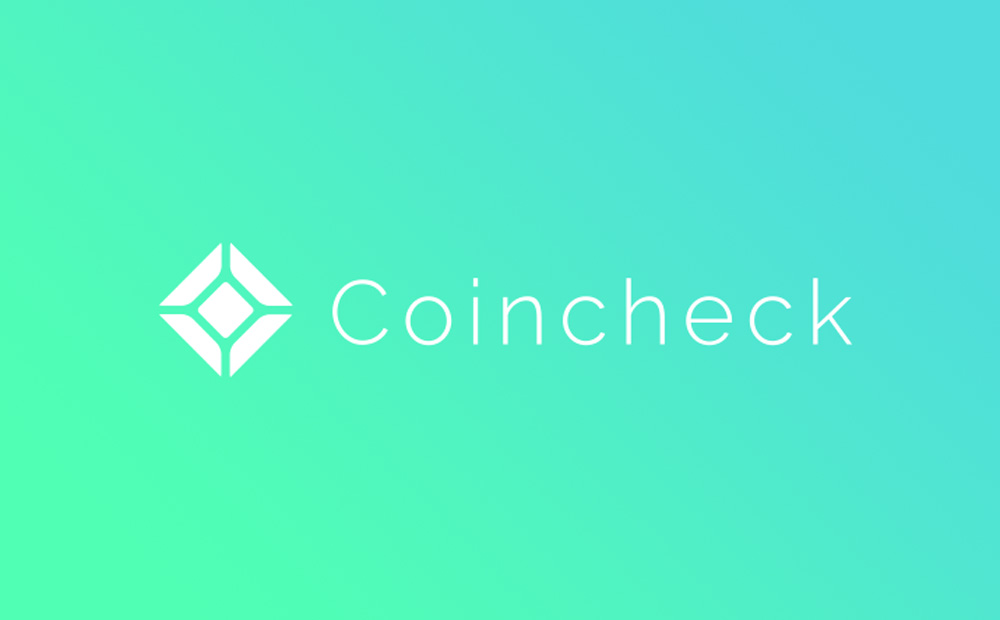
【coincheck の口座開設は、こちらから!】
Coincheck(コインチェック)は
◆国内最大級の14種類の仮想通貨を取扱い
(2020年10月)
全取扱通貨で500円から購入可能
◆初心者でもスマホアプリから簡単取引
仮想通貨アプリ、
国内最大級の295万DLを突破!
(2020年6月)
◆PC機能も充実
取引所なら手数料無料!
4通貨の仮想通貨を取扱い
(2020年10月)
◆東証一部上場のマネックスグループ傘下で、
徹底したセキュリティ体制を構築
全通貨のコールドウォレット対応を完了
◆さまざまな日本円の入金方法
入金は銀行振込、コンビニ入金、
クイック(Pay-easy)入金が選択可能
クイック入金では金融機関の
営業時間にかかわらず、24時間365日決済
◆電気代/ガス代の支払いで
ビットコインをもらえる
公共料金の支払いでビットコインをもらえる
Coincheckでんき/Coincheckガスを提供
ブロックチェーン
という新技術を
応援しましょう!!
【PlayStation5 本体 一覧】
本体の購入はこちらからどうぞ。
転売での購入は絶対にやめましょう!!
【PlayStation5 発売予定新作ソフト 一覧】
発売日が遠い順に並んでいます!!
海外版等も並んでいるので注意してください。
【PlayStationCamera アダプター申込受付】
PlayStationCameraアダプターの
無料でのお申し込みはこちらから。
PS5購入のPS VRユーザーさんは
必ず必要です!!







































数量限定「PS VR Variety Pack」および
「PS VR “PS VR WORLDS”特典封入版」
発売中!セットは15,000円以上
お買い得になっています!
PS VRをPS5で楽しむために必要な
「PlayStation Camera アダプター」も
同梱されています。

バッファロー nasne HDDレコーダー 2TB
地デジ / BS / CS チューナー torne
【 PS5 / PS4 / iPhone / iPad /
Android / Windows 対応 】
NS-N100






ソニー ブラビア (2021年モデル)
PS5のゲーム体験に理想的な
フレームレートと操作性
(A90J/A80J/X95J/X90J)
HDMI2.1に規定される
4K/120fps、eARC、VRR、ALLMに
対応しています。
入力遅延が8.5msなので、
PS5でのゲームプレイに適しています。


1,100円、3,000円、5,000円、10,000円
が、あります。
クレジットカードの登録があれば、
Amazonギフト券で購入できます!
VRゴーグル/ピント調節可能/
スタンダードタイプ/DMM_VR動画1000円相当
ポイント付与シリアル付
スマホがあれば、VR動画が
たった3,000円程度の出費で観られます!
さらに、DMM.comの様々なジャンルの
VR動画を選んで見られる動画ポイント
1000円分付属!
目の幅調節・ピント調節機能を搭載し、
眼鏡を着けたまま使える本格仕様の
VRグラス(DMMスターターセット)です。

PlayStation5での動画、画像のシェアの方法と解説!
とはいえ、説明書的なものを書いても劣化版にしかならないので(笑)
挙動の法則などについてなるべく簡単に書こうと思います。
PS5、ロンチ直後の挙動です。
その他機能
クリエイトボタンは、動画と画像を保存するためのボタンで、
同時にブロードキャスト(配信)を開始するボタンです。
ゲームを開始後、クリエイトボタンのメニュー右のボタンまたは、
PSボタンのメニューからブロードキャストを開始できます。
Twitchまたは、YouTubeが選べます。
キャプチャーボードなど必要とせず、PS5単体で配信が可能です。

直近のゲームプレイを保存
PS5はつねに自動でゲームプレイを録画しています。
直近のゲームプレイを保存を押すと、設定で決めた時間分の録画が保存されます。
録画は、ゲーム側、アプリ側が許可した部分しかされません。
映画の配信を録画するようなことは不可能です。
ゲームのエンディング付近が不許可になったりもします。
まったく録画できないゲームもあります。
直近のゲームプレイを保存は、不許可な部分もカウントは進むので、
1時間に設定して、そのうち直近50分が不許可だった場合、10分しか録画は残りません。
新しく録画を開始
新しく録画を開始を押すと、そこから設定時間分の録画が開始され、
時間になるか、自分で録画終了をすると保存されます。
クリエイトボタンの設定で、2回押しで録画開始の設定が個人的には好きです。
1回押しでスクリーンショット、
長押しでクリエイトボタンのメニューという設定です。
スクリーンショットを撮影
スクリーンショットを撮影を押すと、文字通りスクリーンショットが撮れます。
スクリーンショットの撮影可能部分も、ゲームやアプリ側が設定するので、
必ずどこでも撮れるわけではありません。
なお、録画と撮影の設定は個別でなされていて、
録画できるのにスクリーンショットが撮れない!なんてこともあります。
PS4では、保存後そのままTwitterなどへのシェアができましたが、
PS5では、それができません。
編集
保存後、クリエイトボタンのメニューの左側か、
PSボタンのメニューか、メディアギャラリーのアプリから、
編集が可能です。
他に、Twitterなどへのシェア、お気に入りに追加、削除が可能です。
メディアギャラリーからは、USBメモリなどへのコピーも可能です。
ここからの動画編集では、
トリミング(長さ編集)と動画のカバー画像の選択が可能です。
画像の編集は、切り抜き、回転、テキストの書き込みが可能です。





Share Factory Studio
さらに細かい編集は、Share Factory Studioという編集アプリを使用します。
PS5の純正無料アプリです。
つまりPS5内で、投稿までのすべての作業は完結できるのです。
Twitterへの投稿
各画像、動画からシェアを選ぶと投稿が可能です。
ここからフレンドに直接送ることも可能です。
動画は、フレンドには3分程度、Twitterなら2分程度への編集を促されます。
その場で切り取って投稿可能です。
Twitterは、動画は1本、画像は4枚を同時投稿可能です。
画像の複数選択は、投稿画面右上のクリップマークから行います。
ゲーム名からハッシュタグを自動生成するので、気になったら手直ししましょう。
投稿した映像、画像はPS5のプロフィールのシェアの部分からも確認可能です。
投稿後、画像、映像を削除した場合は、プロフィールからも削除されます。

YouTubeへの投稿
動画はYouTubeにも投稿可能です。
最長の1時間の録画も問題なくそのまま投稿可能です。
投稿は1本ずつですが、YouTube側の処理を待たずに連続投稿しても問題ありません。
同様に、投稿した映像はPS5のプロフィールのシェアの部分からも確認可能です。
投稿時にプライバシー設定を選べます。
公開は、そのまま処理が終われば公開されます。
限定公開は、動画の直接のURLを伝えた場合のみ観られる状態にします。
ブログなどの記事にのみ使いたい場合などに使用します。
友人などしか観られない、というのとは違います。
非公開は、公開待機状態でアップロードだけ済ませたい場合に使用します。
この状態で投稿すればスケジュールを決めての公開などが可能になります。
非公開状態で友人限定公開が可能です。
プロフィールには、非公開や限定公開では反映されません。
投稿後に、映像を非公開や限定公開から公開に変更した場合は、
プロフィールには反映されません。
この部分は重要なので把握しておいたほうがいいと思います!
公開から非公開にした場合は、プロフィールから削除されます。
そこから再度公開にしても、もう反映はされません。
なお、PS4からのシェアはPS5のプロフィールに反映されますが、
PS5からのすべてのシェアはPS4のプロフィールには反映されません。


ゲーム感想ブログの始めかた!
素材が揃ったら、あとは一緒に遊びましょう!!
【PS5】PlayStation5 関連記事 総まとめ!!【随時追加】